ይህ ጽሑፍ ተጠቃሚዎች በ Excel 2010 ውስጥ የ SQL ጥያቄዎችን እንዲያስገቡ እና ተለዋዋጭ ግንኙነቶችን እንዲፈጥሩ ይመራቸዋል።
ደረጃ
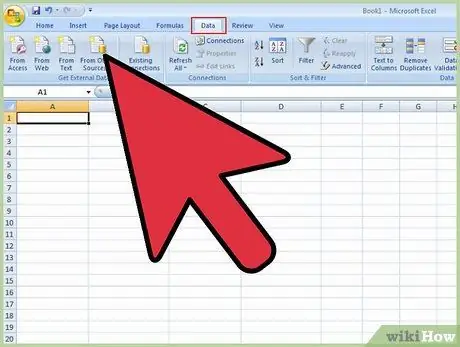
ደረጃ 1. በሚከተለው ቅጽበታዊ ገጽ እይታ እንደሚታየው የውሂብ ትርን ጠቅ ያድርጉ ፣ ከዚያ ከሌሎች ምንጮች ይምረጡ።
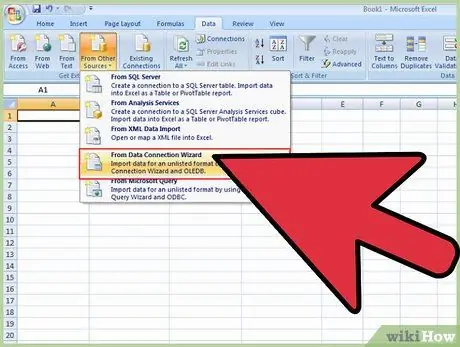
ደረጃ 2. ከተቆልቋይ ምናሌ ውስጥ “ከውሂብ ግንኙነት አዋቂ” ን ይምረጡ።
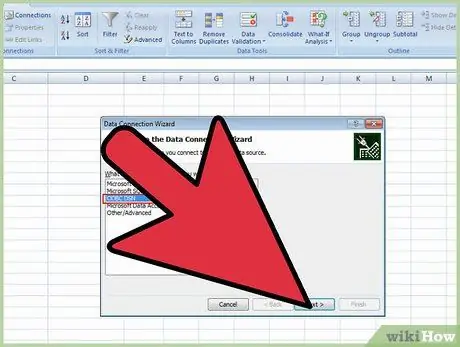
ደረጃ 3. የውሂብ ግንኙነት አዋቂ መስኮት ይከፈታል።
ከሚገኙት አማራጮች ውስጥ “ODBC DSN” ን ይምረጡ ፣ ከዚያ “ቀጣይ” ን ጠቅ ያድርጉ።
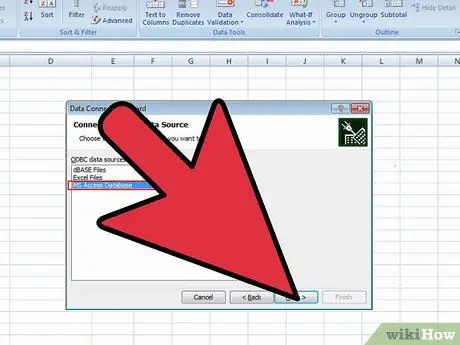
ደረጃ 4. የኦ.ዲ.ቢ.ሲ የመረጃ ምንጮች መስኮት ተከፍቶ በድርጅቱ ውስጥ የሚገኙ የውሂብ ጎታዎችን ዝርዝር ያሳያል።
ተገቢውን የውሂብ ጎታ ይምረጡ ፣ ከዚያ “ቀጣይ” ን ጠቅ ያድርጉ።
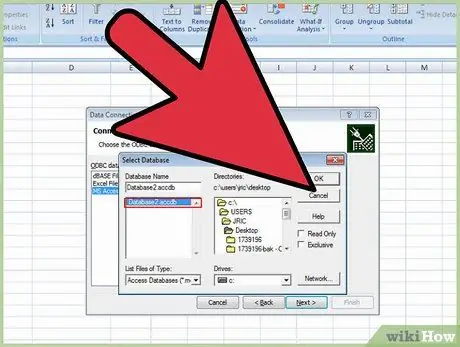
ደረጃ 5. የተመረጠው የውሂብ ጎታ እና የሰንጠረዥ መስኮት ይታያል።
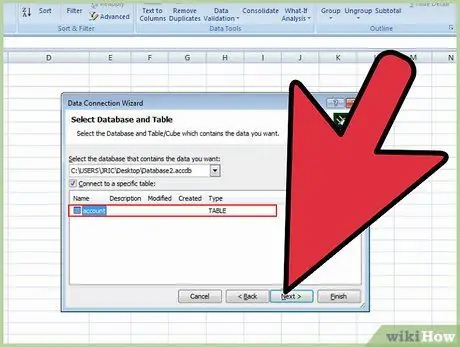
ደረጃ 6. አሁን ለመጎተት የሚፈልጉትን ውሂብ የያዘ የውሂብ ጎታ እና ሠንጠረዥ መምረጥ ይችላሉ።
ተገቢውን የውሂብ ጎታ ይምረጡ።
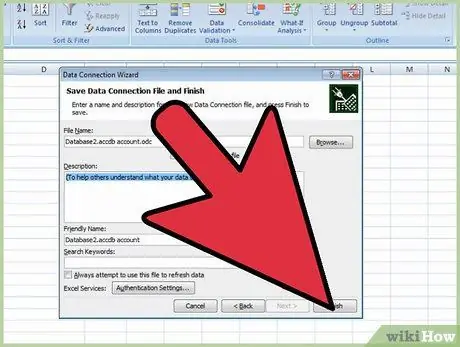
ደረጃ 7. “የውሂብ ግንኙነት ፋይልን አስቀምጥ እና ጨርስ” በሚለው መስኮት ላይ ጨርስን ጠቅ ያድርጉ።
በቀድሞው ማያ ገጽ ላይ በተመረጠው ውሂብ መሠረት መስኮቱ የፋይሉን ስም ያሳያል።
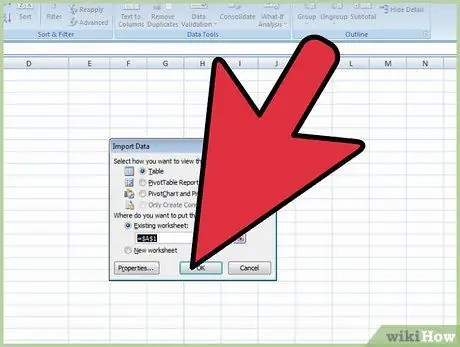
ደረጃ 8. የማስመጣት የውሂብ መስኮት ይመጣል።
በዚህ መስኮት ውስጥ ተገቢውን ውሂብ ይምረጡ ፣ ከዚያ “እሺ” ን ጠቅ ያድርጉ።
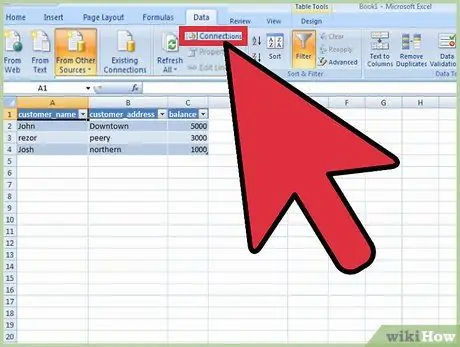
ደረጃ 9. ከተቆልቋይ ምናሌ ውስጥ “ከውሂብ ግንኙነት አዋቂ” የሚለውን ይምረጡ።
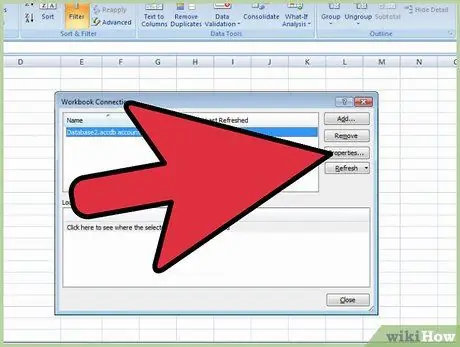
ደረጃ 10. የውሂብ ትርን ጠቅ ያድርጉ ፣ ከዚያ ግንኙነቶችን ጠቅ ያድርጉ።
በሚቀጥለው መስኮት ውስጥ ባሕሪያትን ጠቅ ያድርጉ።
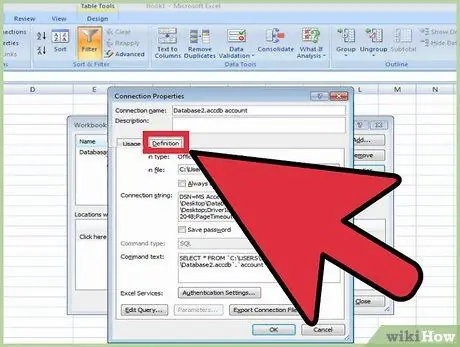
ደረጃ 11. በሚቀጥለው መስኮት ውስጥ ትርጓሜዎች ትርን ይክፈቱ።
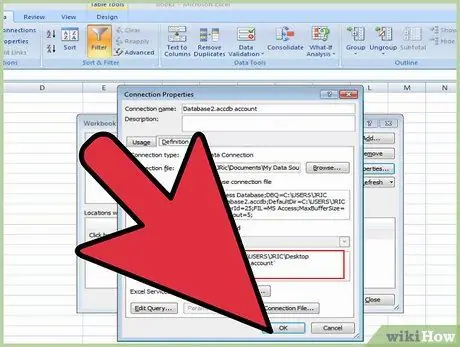
ደረጃ 12. በ “ትዕዛዝ ጽሑፍ” መስክ ውስጥ የ SQL መጠይቁን ይፃፉ ፣ ከዚያ “እሺ” ን ጠቅ ያድርጉ።
ኤክሴል የጥያቄ ውጤቱን ውሂብ ያሳያል።







